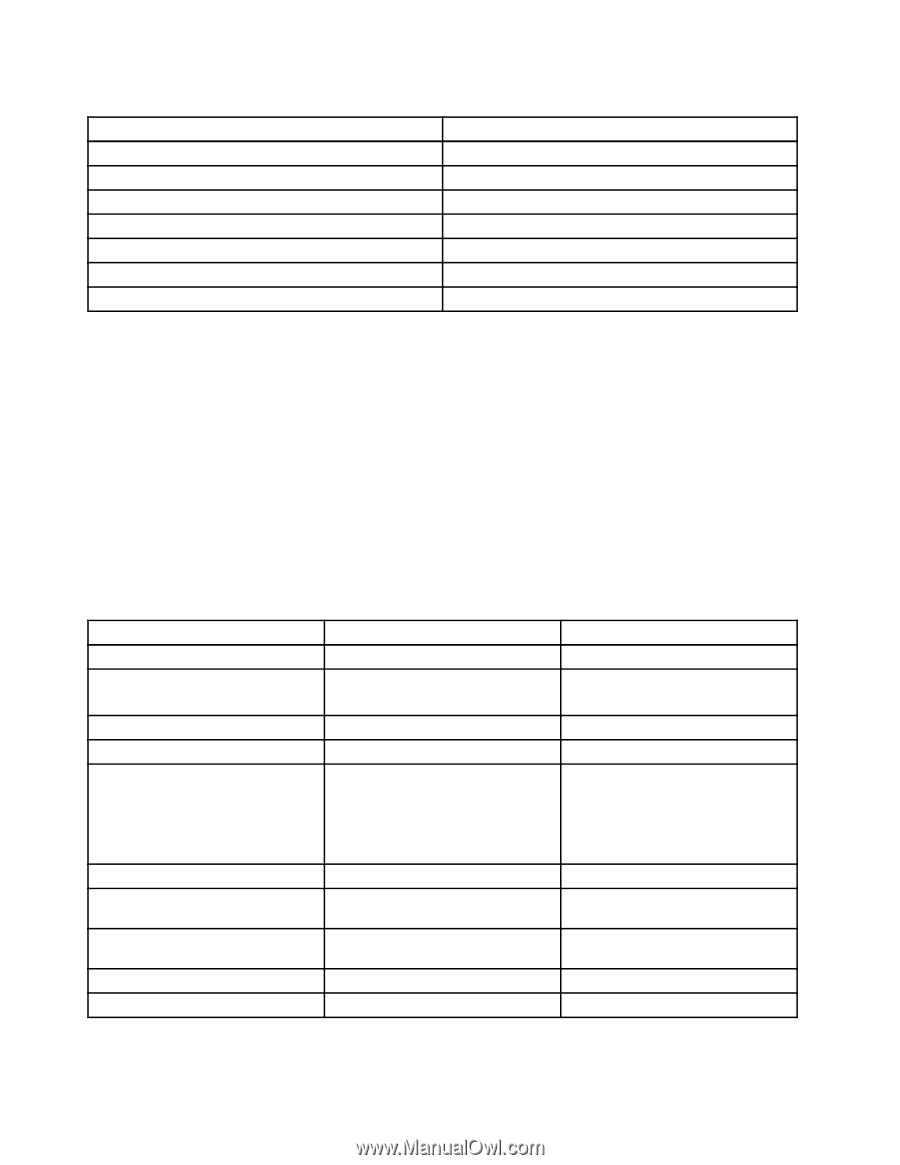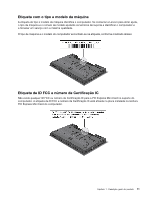Lenovo ThinkPad W530 (Brazilian Portuguese) User Guide - Page 34
Aceder a aplicações a partir do Painel de Controlo, Iniciar, Painel de Controlo, tabela seguinte.
 |
View all Lenovo ThinkPad W530 manuals
Add to My Manuals
Save this manual to your list of manuals |
Page 34 highlights
Tabela 1. Aplicações no programa Lenovo ThinkVantage Tools (continuação) Aplicação Nome do ícone Password Manager Cofre de Palavras-passe Power Manager Controlos de Energia Recovery Media Discos Factory Recovery Rescue and Recovery® Cópias de Segurança e Restauro Optimizados Screen Reader Optimizer Optimização da Leitura SimpleTap SimpleTap System Update Actualizações e Controladores Nota: Dependendo do modelo do computador, algumas aplicações poderão não estar disponíveis. Aceder a aplicações a partir do Painel de Controlo Para aceder a aplicações a partir do Painel de Controlo, faça clique em Iniciar ➙ Painel de Controlo. Depois, consoante a aplicação à qual pretender aceder, faça clique na secção correspondente e, em seguida, faça clique no texto a verde correspondente. Nota: Se não conseguir encontrar a aplicação no Painel de Controlo necessária, abra a janela de navegação da aplicação Lenovo ThinkVantage Tools e faça duplo clique no ícone desactivado para instalar a aplicação de que necessita. Em seguida, siga as instruções apresentadas no ecrã. Quando o processo de instalação for concluído, o ícone da aplicação será activado e poderá encontrar a aplicação no Painel de Controlo. As aplicações, as secções correspondentes e os textos a verde no Painel de Controlo são apresentados na tabela seguinte. Tabela 2. Aplicações no Painel de controlo Aplicação Secção no Painel de controlo Access Connections Rede e Internet Active Protection System Sistema e Segurança Hardware e Som Client Security Solution Sistema e Segurança Communications Utility Hardware e Som Fingerprint Software Sistema e Segurança Hardware e Som GPS Enabler Lenovo AutoLock Lenovo Solution Center Message Center Plus Mobile Broadband Connect Rede e Internet Sistema e Segurança Sistema e Segurança Programas Rede e Internet Texto a verde no Painel de Controlo Lenovo - Ligação à Internet Lenovo - Protecção Lenovo - Segurança Melhorada Lenovo - Conferência na Web Lenovo - Leitor de Impressões Digitais ou Lenovo - Leitor de Impressões Digitais de Portátil Lenovo - GPS Lenovo - Segurança de câmara optimizada Lenovo - Estado e Diagnóstico do Sistema Mensagens da Lenovo Lenovo - Banda Larga Móvel 3G 16 Manual de Utilizador